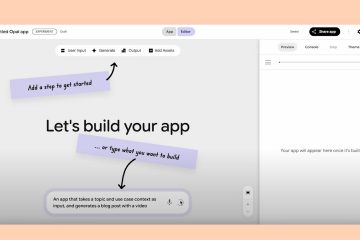Ustawienie MSN jako strony głównej w przeglądarce Google Chrome umożliwia dostęp do najważniejszych wiadomości, pogody i skrzynki odbiorczej programu Outlook od razu po otwarciu przeglądarki. Konfiguracja jest szybka i można to zrobić w systemie Windows, macOS, a nawet na Chromebooku. Oto jak to skonfigurować krok po kroku.
Krok 1: Włącz przycisk Początek i przypisz numer MSN
Otwórz przeglądarkę Chrome i kliknij trzy kropki w prawym górnym rogu. Następnie wybierz Ustawienia, otwórz sekcję Wygląd i włącz przełącznik Pokaż przycisk Strona główna. Teraz kliknij opcję Wprowadź niestandardowy adres internetowy i wpisz https://www.msn.com.
Krok 2: Ustaw MSN jako stronę startową
Wróć do Ustawień i otwórz Przy uruchomieniu. Następnie wybierz Otwórz określoną stronę lub zestaw stron i kliknij Dodaj nową stronę. Następnie wejdź na https://www.msn.com, kliknij przycisk Dodaj i uruchom ponownie Chrome, aby zastosować nowe ustawienia strony głównej.
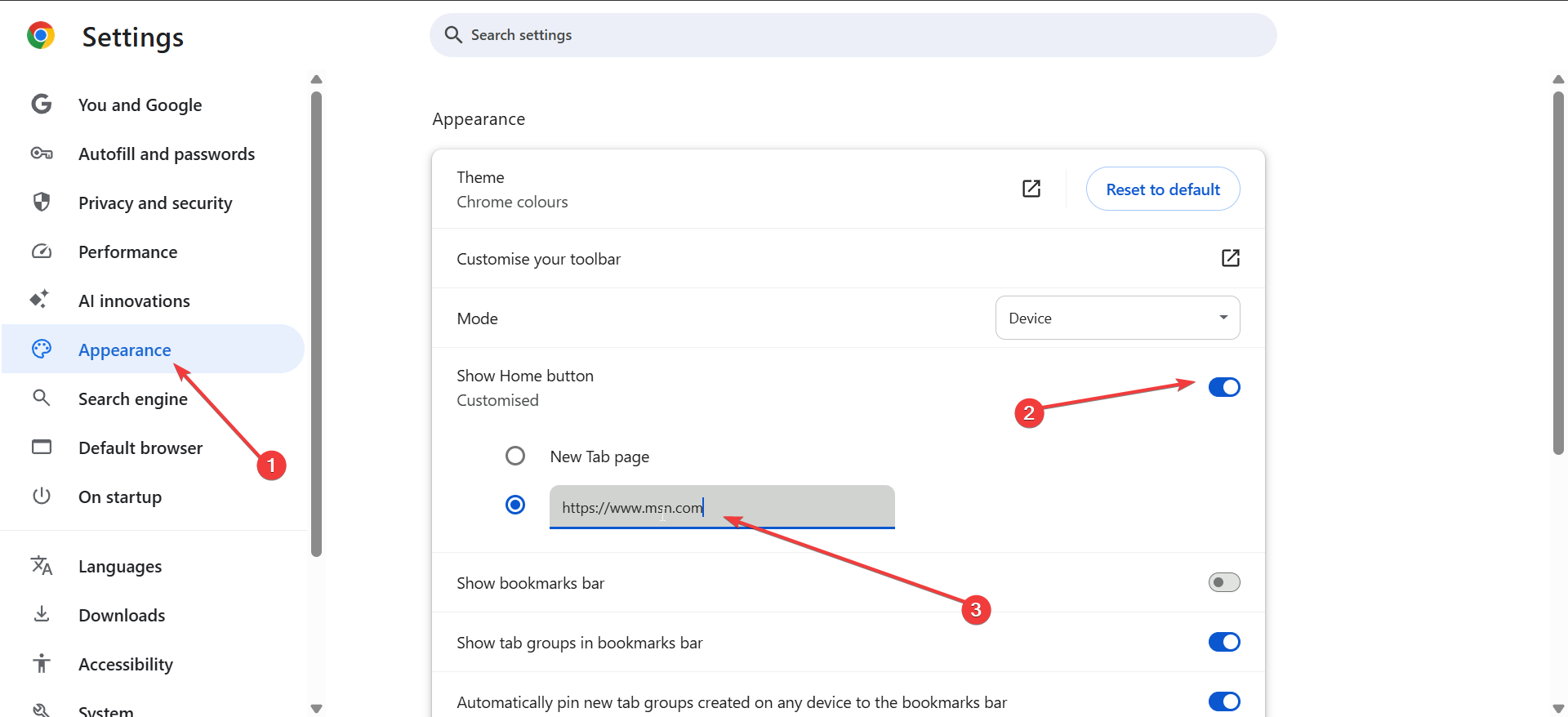
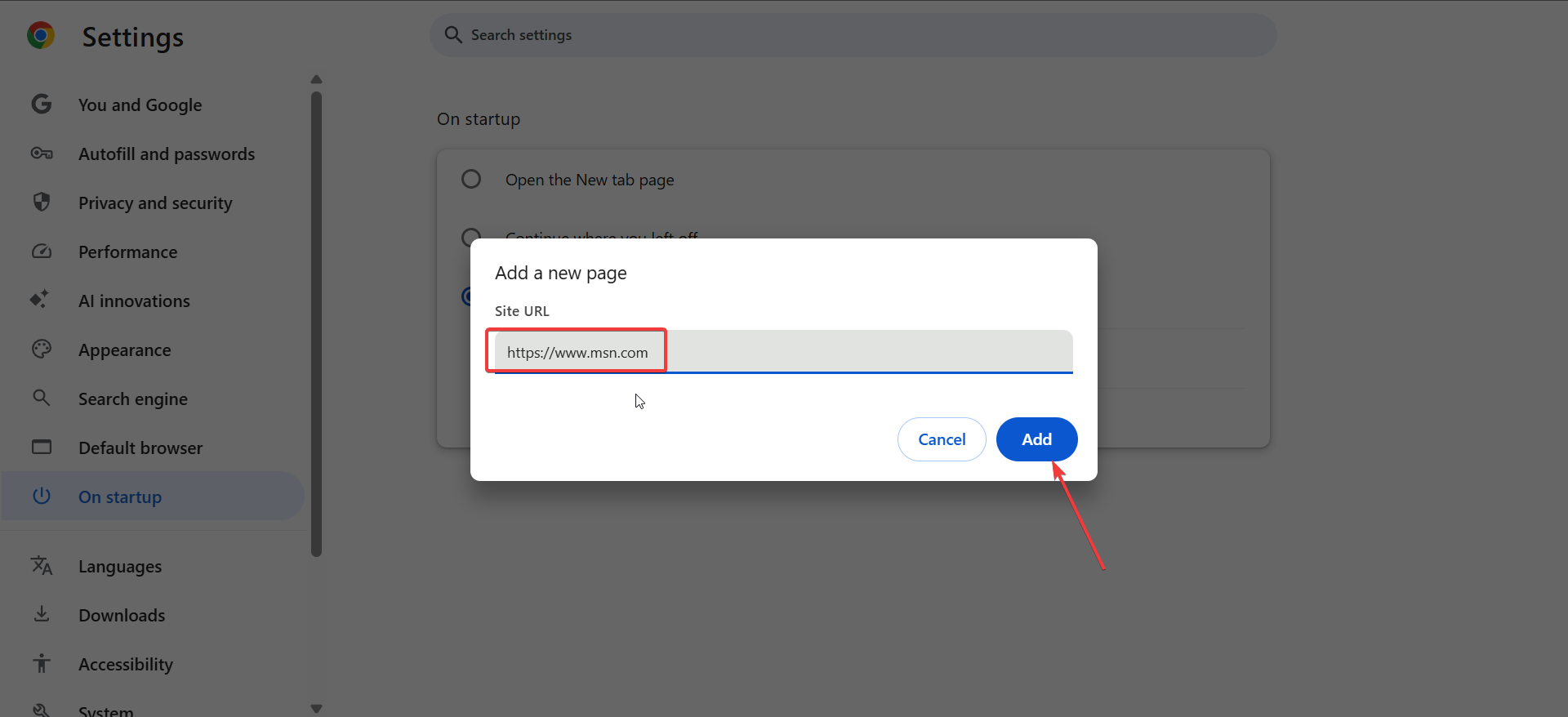
Krok 3: Potwierdź zmiany i uruchom ponownie Chrome
Po ponownym uruchomieniu Chrome kliknij ikonę Strona główna lub otwórz nowe okno. Powinieneś natychmiast zobaczyć ładowanie MSN. Jeśli nie, sprawdź dokładnie adresy URL i upewnij się, że zmiany zostały zapisane.
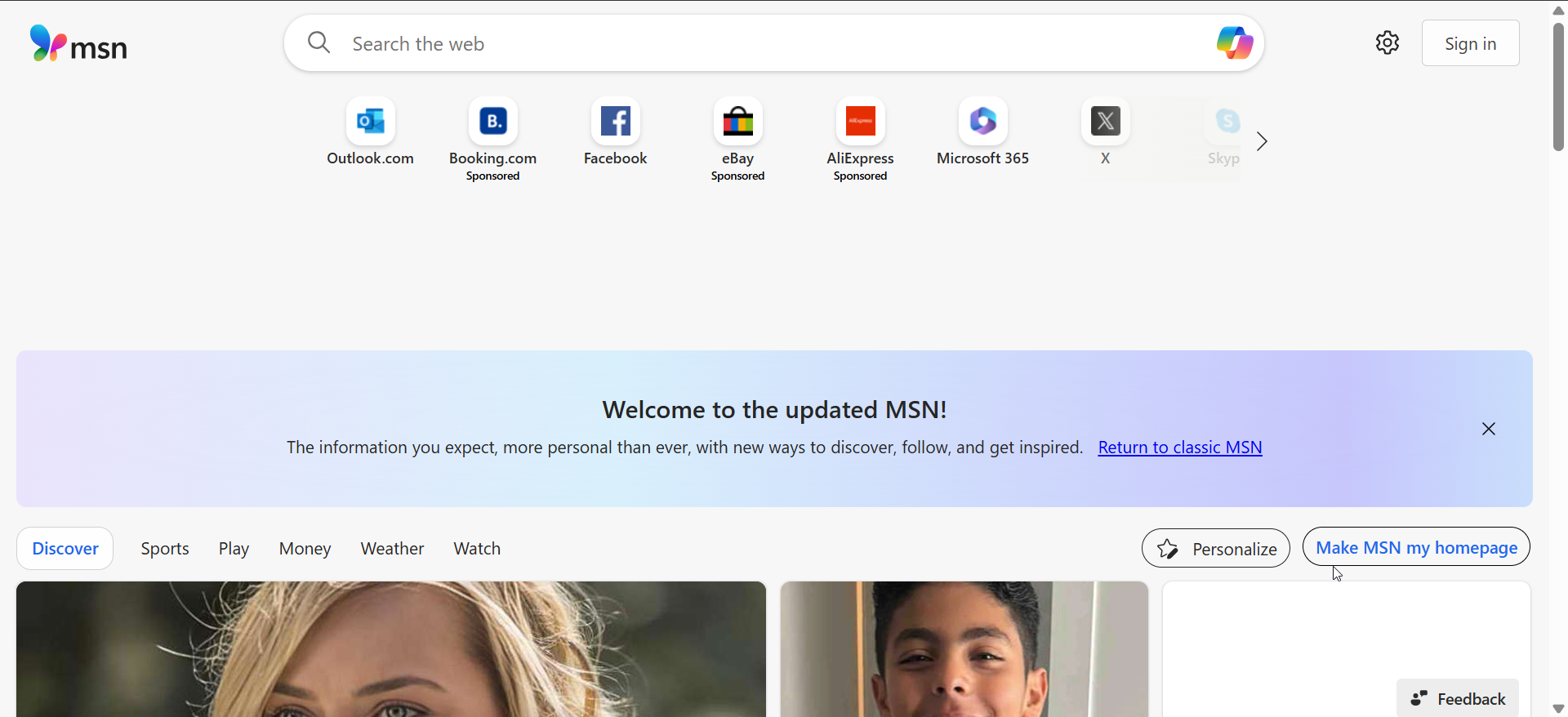
Zamiast tego użyj rozszerzenia MSN
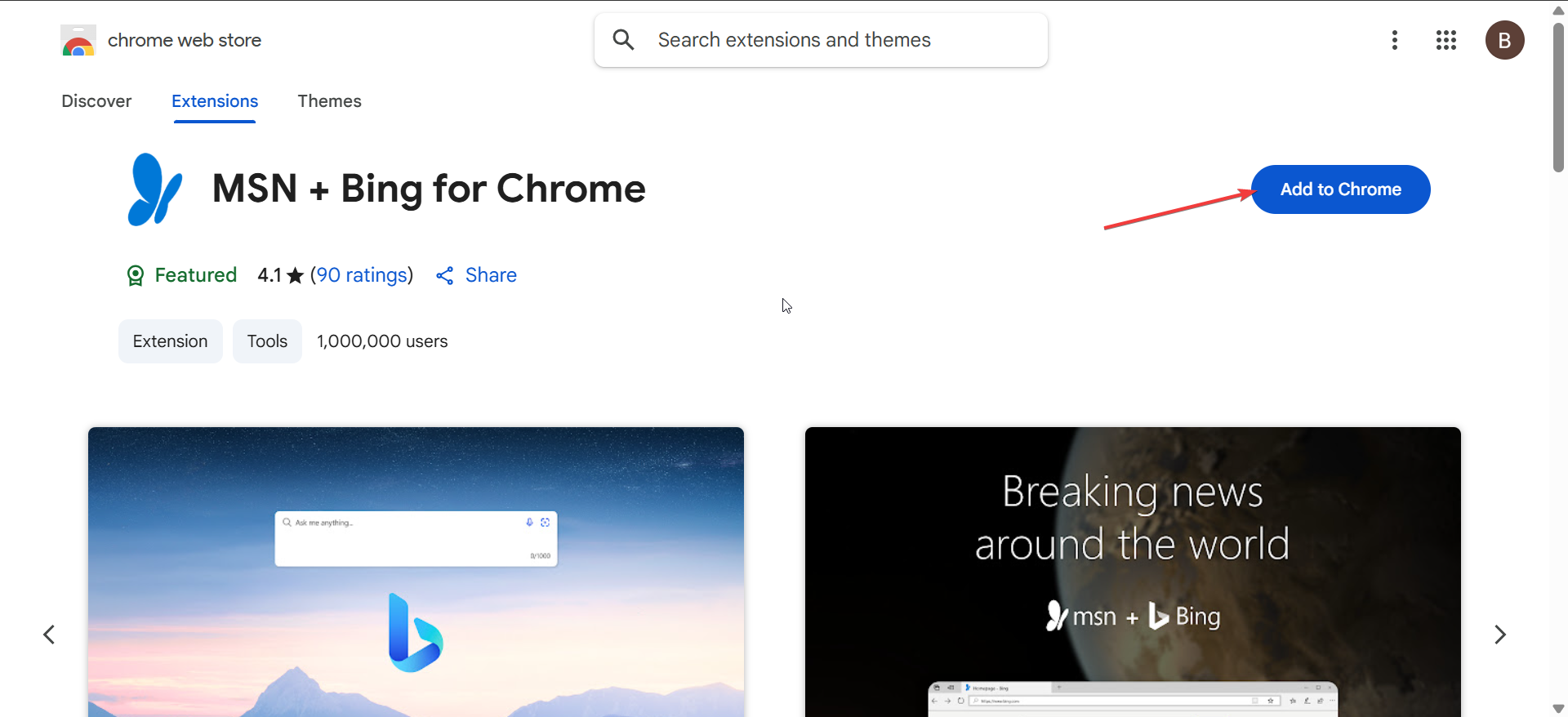
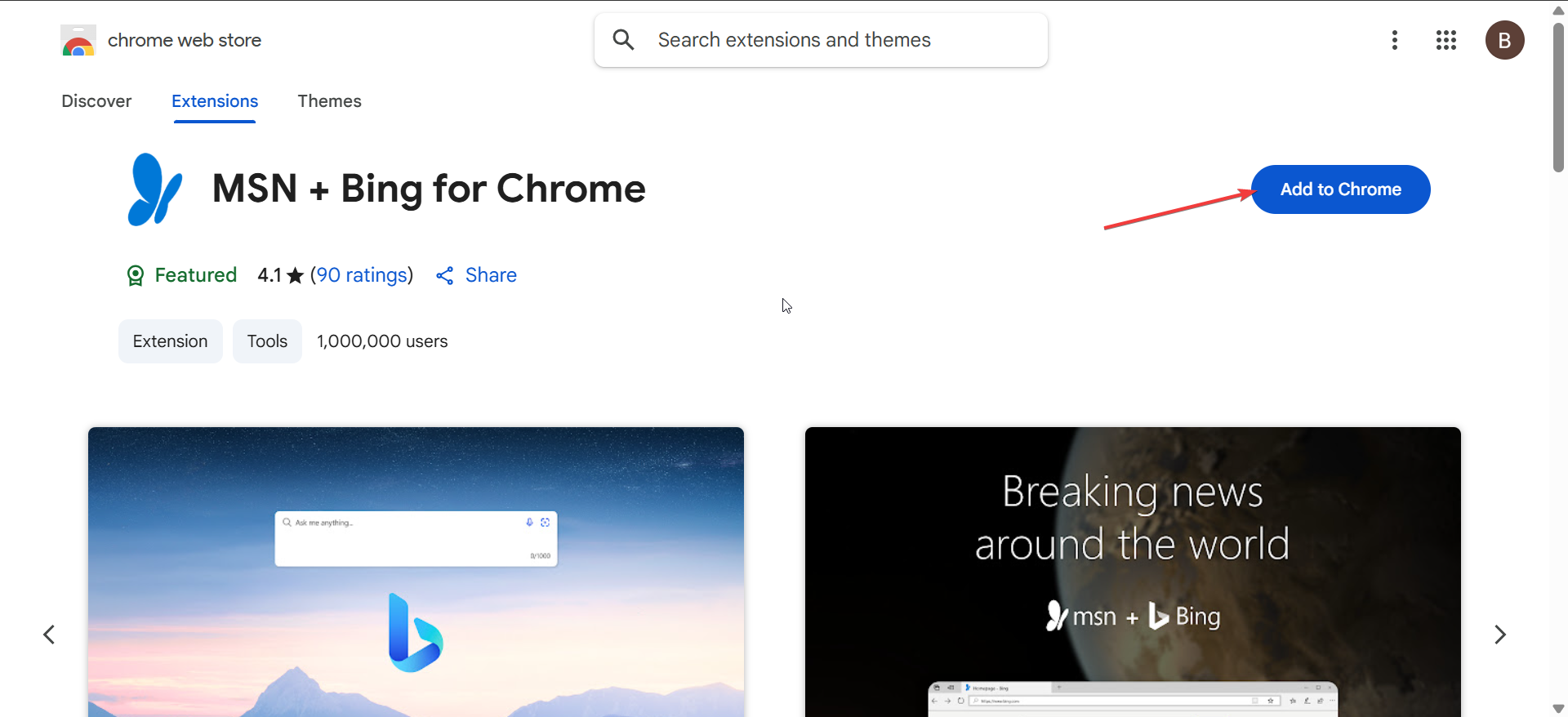
Jeśli wolisz automatyczną konfigurację, rozszerzenia Chrome mogą zastosować za Ciebie ustawienia strony głównej MSN i wyszukiwania. Dzięki nim Twój kanał informacyjny MSN będzie dostępny na każdej nowej karcie. Poniżej znajdują się niektóre z najważniejszych opcji:
MSN + Bing dla przeglądarki Chrome: to oficjalne rozszerzenie automatycznie ustawia MSN jako stronę główną, a Bing jako domyślną wyszukiwarkę. Jest to przydatne, jeśli chcesz przeprowadzić konfigurację jednym kliknięciem bez konfiguracji ręcznej. Po prostu wyszukaj MSN + Bing dla Chrome w sklepie Chrome Web Store i kliknij Dodaj do Chrome. Nowa karta MSN dla przeglądarki Chrome: ten dodatek zastępuje ekran nowej karty spersonalizowanymi wiadomościami, pogodą i popularnymi tematami MSN. Jest to opcjonalne, ale zapewnia przeglądarce Chrome takie same wrażenia, jak strona główna MSN.
Rozwiązywanie problemów ze stroną główną Chrome
Jeśli Chrome ciągle przywraca ustawienia strony głównej lub uruchamiania, przyczyną może być sprzeczne rozszerzenie lub preferencje synchronizacji. Wypróbuj te rozwiązania, zanim całkowicie zresetujesz Chrome.
Usuń sprzeczne rozszerzenia: otwórz przeglądarkę Chrome i przejdź do Menu → Rozszerzenia → Zarządzaj rozszerzeniami. Następnie wyłącz wszystkie dodatki modyfikujące karty lub strony główne i uruchom ponownie Chrome, aby sprawdzić, czy MSN ładuje się teraz poprawnie. Zresetuj ustawienia Chrome: otwórz Ustawienia → Zresetuj i wyczyść. Teraz wybierz Przywróć ustawienia do oryginalnych wartości domyślnych i uruchom ponownie Chrome. Na koniec ponownie zastosuj konfigurację strony głównej MSN. Sprawdź synchronizację i profile: jeśli synchronizacja Chrome jest aktywna, może ponownie zastosować stare ustawienia strony głównej z innego urządzenia. Edytuj lub usuń nieaktualne ustawienia na swoim koncie Google i zweryfikuj stronę główną każdego używanego profilu Chrome.
Wskazówki dotyczące szybkiego dostępu do zawartości MSN
Przypnij MSN do paska zadań lub pulpitu: Kliknij pulpit prawym przyciskiem myszy, wybierz Nowy → Skrót i wklej https://www.msn.com. Możesz także kliknąć prawym przyciskiem myszy Chrome na pasku zadań i przypiąć skrót MSN, aby uzyskać dostęp jednym kliknięciem. Dodaj numer MSN jako zakładkę lub kafelek szybkiego wybierania: naciśnij Ctrl + D (lub Cmd + D na komputerze Mac), aby dodać MSN do zakładek. Możesz także przeciągnąć kartę MSN na pasek zakładek, aby przyspieszyć nawigację bez zmiany ustawień strony głównej.
Często zadawane pytania
Czy MSN działa jako strona główna w mobilnej przeglądarce Chrome? Przeglądarka Chrome na Androida i iOS nie obsługuje niestandardowych stron głównych. Zamiast tego możesz przypiąć MSN do ekranu głównego urządzenia, aby uzyskać szybki dostęp.
Czy MSN można bezpiecznie używać jako strony głównej? Tak. MSN to witryna należąca do firmy Microsoft, która korzysta z szyfrowania HTTPS w celu ochrony sesji przeglądania i danych osobowych.
Czy przy uruchomieniu mogę otworzyć zarówno witrynę MSN, jak i inną stronę? Oczywiście. Chrome umożliwia korzystanie z wielu stron startowych w Ustawieniach → Podczas uruchamiania. W razie potrzeby dodaj więcej witryn obok MSN.
Podsumowanie
Przejdź do Ustawienia → Wygląd i włącz przycisk Strona główna. Wpisz https://www.msn.com jako niestandardową stronę główną. Otwórz przy uruchomieniu i dodaj MSN jako domyślną stronę startową. Uruchom ponownie Chrome, aby potwierdzić zmianę. Użyj rozszerzeń lub zresetuj ustawienia, jeśli MSN nie działa.
Wnioski
Ustawienie MSN jako strony głównej w przeglądarce Google Chrome to szybki sposób na otrzymywanie spersonalizowanych wiadomości, e-maili i pogody za każdym razem, gdy otworzysz przeglądarkę. Niezależnie od tego, czy zdecydujesz się skonfigurować ręcznie, czy użyjesz rozszerzenia, konfiguracja wymaga zaledwie kilku kliknięć i działa na wszystkich głównych platformach.
Jeśli MSN nie pozostanie Twoją stroną główną, wróć do ustawień Chrome, sprawdź, czy nie ma konfliktów rozszerzeń lub zresetuj preferencje przeglądarki. Po prawidłowym skonfigurowaniu sesję przeglądania zawsze rozpoczniesz od znanej i bogatej w informacje strony, która pasuje do Twojego codziennego trybu życia.